win11笔记本的摄像头怎么打开摄像头 win11笔记本摄像头自动开启怎么办
更新时间:2024-10-29 17:57:11作者:xiaoliu
Win11笔记本往往配备了高清摄像头,让用户能够轻松进行视频通话、拍摄照片或录制视频,但有时候可能会遇到摄像头无法自动开启的情况,这时该如何解决呢?不用担心我们可以通过一些简单的操作来打开Win11笔记本的摄像头,并确保它能够正常工作。接下来我们就来了解一下Win11笔记本摄像头的开启方法,让您轻松应对各种视频需求。
win11关闭摄像头自动打开操作方法1、点击左下角任务栏中的“开始”,选择菜单列表中的“设置”。
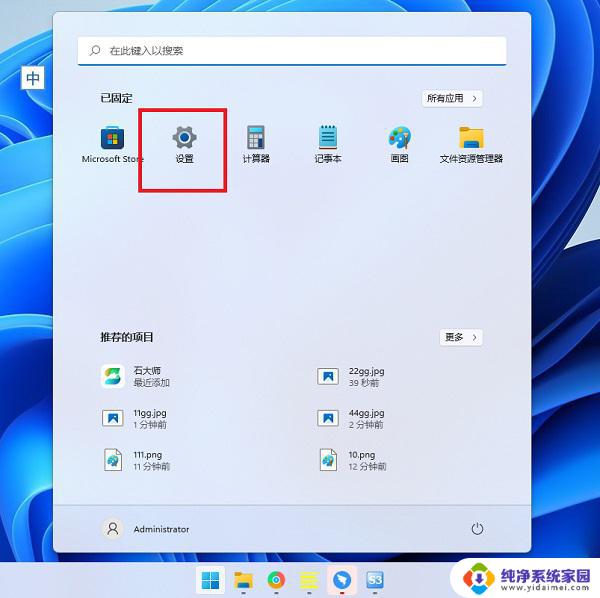
2、进入到新的界面后,点击左侧栏中的“隐私和安全性”选项。
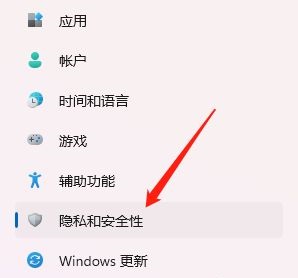
3、随后点击右侧中的“相机”。
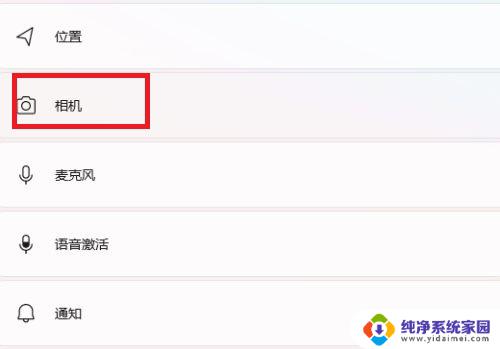
4、然后找到其中的“摄像头访问”,最后将其右侧的开关按钮关闭。这样所有的应用都无法调用摄像头。
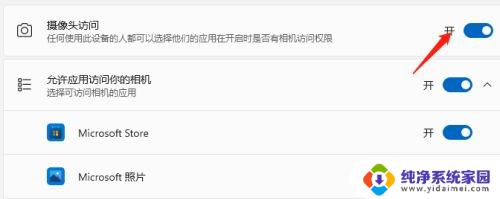
以上就是win11笔记本的摄像头怎么打开摄像头的全部内容,碰到同样情况的朋友们赶紧参照小编的方法来处理吧,希望能够对大家有所帮助。
win11笔记本的摄像头怎么打开摄像头 win11笔记本摄像头自动开启怎么办相关教程
- win11如何调用笔记本电脑的摄像头 电脑摄像头开启方法
- 怎么看笔记本的摄像头win11 电脑摄像头在哪里设置
- win11怎么开关摄像头 Win11摄像头被禁用怎么开启
- win11如何打开浏览器摄像头 Win11电脑摄像头打开步骤
- win11如何查看摄像头 电脑摄像头怎么打开
- win11怎么启动外接摄像头 电脑摄像头在哪里设置
- win11重新打开摄像头 电脑摄像头位置在哪里
- win11系统调试摄像头 电脑摄像头如何打开
- win11电脑微信摄像头怎么开 Windows11微信视频摄像头无法打开怎么办
- 华为笔记本win11相机打不开了 华为笔记本电脑自带摄像头打开步骤
- win11如何关闭协议版本6 ( tcp/ipv6 ) IPv6如何关闭
- win11实时防护自动开启 Win11实时保护老是自动开启的处理方式
- win11如何设置网页为默认主页 电脑浏览器主页设置教程
- win11一个屏幕分四个屏幕怎么办 笔记本如何分屏设置
- win11删除本地账户登录密码 Windows11删除账户密码步骤
- win11任务栏上图标大小 win11任务栏图标大小调整方法